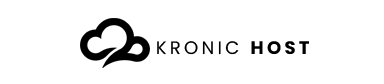1. Acesse a central de clientes
- Vá para o site Kronichost Brasil.
- Faça login com suas credenciais de cliente.
2. Localize seu VPS
- Após o login, navegue até a seção Serviços no painel.
- Lá, você verá uma lista de serviços ativos. Selecione o VPS que deseja acessar.
3. Acessando a interface de gerenciamento do VPS
- Depois de selecionar o VPS, você será levado para a página de detalhes do servidor.
- Procure pela aba ou botão relacionado ao Acesso VNC ou Console VNC. Normalmente, ele estará ao lado das opções de gerenciamento do VPS, como reiniciar ou desligar.
4. Iniciando a sessão VNC
- Clique em Acesso VNC. Isso abrirá uma janela VNC diretamente no seu navegador ou pode fornecer um link e senha para um cliente VNC.
- Se o acesso for feito diretamente pelo navegador, você verá a interface de controle do seu VPS.
- Caso seja fornecido um link, copie e cole-o no seu cliente VNC de preferência (como TightVNC ou RealVNC). Insira a senha fornecida.
5. Usando o VNC para controlar a VPS
- Com a conexão VNC estabelecida, você terá acesso à interface gráfica do servidor, permitindo gerenciar e interagir com a máquina como se estivesse fisicamente diante dela.
- Use o VNC para realizar tarefas administrativas, instalar softwares, monitorar o servidor, etc.
6. Finalizando a sessão VNC
- Para garantir a segurança, encerre sua sessão VNC quando terminar.
- Se estiver usando um cliente VNC externo, feche o programa. Caso tenha acessado pelo navegador, simplesmente feche a aba.
Dicas adicionais:
- Segurança: Use sempre senhas fortes e únicas para o acesso VNC.
- Firewall: Certifique-se de que a porta do VNC esteja habilitada no firewall da sua VPS.
- Acesso SSL: Se o seu provedor suportar, habilite o acesso seguro via VNC para criptografar os dados.
Se tiver problemas para acessar o VNC, entre em contato com o suporte da Kronichost para assistência.